开机慢又没升级SSD 如何免费提升Win10开机速度
(福利推荐:你还在原价购买阿里云服务器?现在阿里云0.8折限时抢购活动来啦!4核8G企业云服务器仅2998元/3年,立即抢购>>>:9i0i.cn/aliyun)
很多小伙伴电脑的开机速度是越用越慢,如果咱们不想安装管家类软件这种全家桶,还没有升级SSD的预算,如何免费提升开机速度呢?下面小编就为大家详细介绍一下,一起来看看吧!
第一步
以Windows 10系统为例,首先按“Ctrl+Alt+Del”进入任务管理器,在启动选项卡中将无关的启动项都设定在“禁用”状态。

第二步
依次进入控制面板→所有控制面板项→电源选项→系统设置,点击“更改当前不可用的设置”这个选项。

然后你会发现,这个界面最下面原本属于灰色不可选的“启用快速启动”变得可选了,点击它前面的勾选,然后再点击保存修改按钮。

对了,有些电脑装完系统后这个“启用快速启动”选项虽然默认处于勾选状态,但实际却不起作用。所以建议大家按上面步骤手动关闭再开启一下。
第三步
理论上做完上面的设置,“启用快速启动”就已激活了,但Windows 10专业版用户可以再通过组策略编辑器将其强化一下,避免因某些原因又被自动关闭。
按Win+R运行gpedit.msc进入组策略编辑器。点击计算机配置项下面的管理模板,依次点击“系统→关机”,双击关机选项中的“要求使用快速启动”,将它设定在“已启用”的状态下然后保存退出即可。


第四步
鼠标右键点击此电脑,进入“高级系统设置→系统设置→高级”,点击启动和故障修复中的设置按钮。

在这个界面下选择当前的系统,然后取消下面的2个勾选(如果默认就没有勾选就本甭管它)。

第五步
按Win+R运行msconfig进入系统配置界面,在引导的高级选项中,将处理器个数修改为能选择的最大值即可。

现在重启电脑,看看开机时间是不是变快了很多?
相关文章
- 一般电脑开机启动时间要将近一分钟,很考验人的耐心。要是能做到秒开就好了!虽然不能做到秒开,但通过一些设置,还是能大大减少开机启动时间,甚至达到“五星级神机”的级2015-11-21
如何提高Win10开机速度 加快Win10开机速度的四种方法
如何提高Win10开机速度?经常会看到不少电脑用户抱怨开机速度慢,但又不知道,如何优化,今天小编整理这篇文章就是专门解决这个问题的2015-10-13Win10电脑开机很慢时间很长?win10提升开机速度的教程
Win10电脑开机很慢时间很长?每次开机都要50多秒甚至一分钟,开机速度太慢了,该怎么设置才能尽量缩短开机时间呢?下面分享一个一个最为简单的减少电脑开机时间快速启动的方2015-09-25Win7/Win8.1升级Win10成功后开机速度变慢的解决办法
相信不少Win7/Win8.1的正版党都已经免费升级Win10系统了吧,然而,关于升级后很多朋友都碰到了一些问题,其中开机比原来还慢就是其中一个问题,下面小编就为大家介绍Win7/Win2015-08-20win10系统卡开机启动慢怎么办?win10启动速度慢解决方法
win10快速启动功能可以让电脑在几秒内打开,可是快速启动总无效,今天给大家介绍win10启动速度慢解决方法2015-08-14- 下面小编就为大家介绍win10开机黑屏时间长、开机速度慢的解决方法,对于升级到win10的用户碰到同样问题却不知道该如何解决的朋友可以参考本文,希望能对大家有所帮助2015-08-02
- win10最新预览版更新后开机慢怎么办?很多小伙伴装好win10(预览版)系统后都发现了一个问题,那就是开机很慢了,基本上都要30S,这让很多小伙伴都很烦恼,下面分享四个解决2015-05-25
- Win8的开机速度是这款新系统的一大特点,原先漫长的开机时间现在不到10秒就结束了具体操作步骤如下,由此需求的朋友可以参看下,希望对大家有所帮助2013-08-22
简单几步让windows7系统开机速度提高10秒以上突破23秒
每天早晨起来,按下开机,往往要等个一分钟才能用上电脑呢?下面教大家一个方法,让自己的开机速度挺进十秒以上!而我电脑的开机速度也由此突破23秒拉,兴奋的你可不要错过了2013-07-16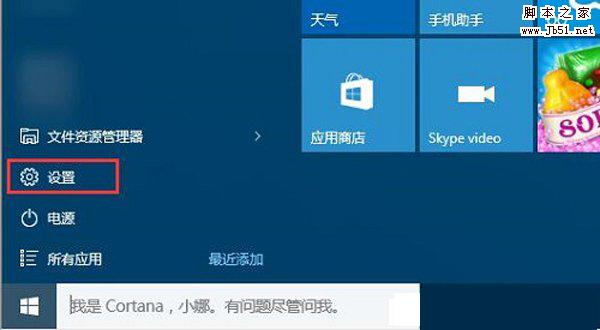
Win10如何使开机启动速度10秒内?Win10系统加快开机速度的方法
如今预装的电脑系统大数都是Win10系统,相同的电脑配置,但是会不会对系统进行优化可能导致开机的速度不一样,那么如何让Win10系统的开机启动速度在十秒内呢?下面就为大家2017-08-22







最新评论